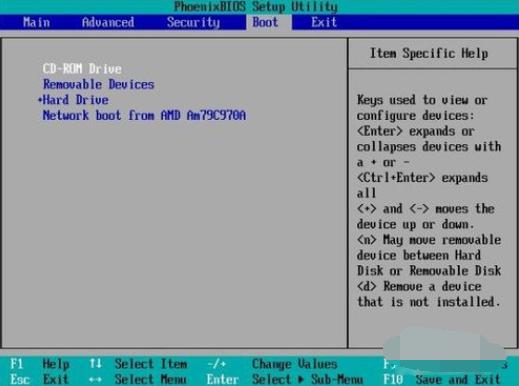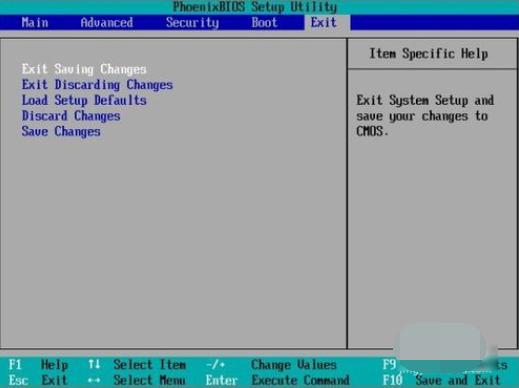msoffice系統工具圖文詳細教程最常用的Phoenix BIOS設置方法
發布時間:2022-05-09 文章來源:xp下載站 瀏覽:
|
Windows 7,中文名稱視窗7,是由微軟公司(Microsoft)開發的操作系統,內核版本號為Windows NT 6.1。Windows 7可供家庭及商業工作環境:筆記本電腦 、平板電腦 、多媒體中心等使用。和同為NT6成員的Windows Vista一脈相承,Windows 7繼承了包括Aero風格等多項功能,并且在此基礎上增添了些許功能。 很多朋友都想要知道Phoenix BIOS設置方法的方法是什么,用光盤或者U盤安裝系統就必須設置Phoenix BIOS的啟動項了,其實設置Phoenix BIOS設置的方法是非常簡單的,如果大家想要學習的話,小編當然會教大家Phoenix BIOS設置的方法!下面就給大家帶來Phoenix BIOS設置方法圖文教程吧。 很多朋友來問我,怎么設置Phoenix BIOS,其實設置Phoenix BIOS是非常簡單的,我也知道大家對這些總覺得非常難,接下跟著小編的步驟來,一定可以設置成功. Phoenix BIOS設置方法 【進入BIOS方法】 開機畫面出現時,按下bios快捷鍵,一般有提示,下圖提示為f2,
設置CD啟動載圖1 【進入bios】 主界面顯示的是硬件的基本信息。
設置CD啟動載圖2 【設置開機啟動順序】 按方向鍵右鍵選到“Boot”項。白色的字為所選中對象,用+,-鍵來上下調整啟動順序,具體的看右側提示, CD-ROM代表光驅啟動,Removable代表U盤啟動,Hard代表硬盤啟動,Network代表網卡啟動。我們將CD置頂作為優先啟動項
設置CD啟動載圖3 【保存設置并退出】 設置好后,直接按下F10,或者選到【Exit】,選擇“Exit Saving Changes”項,按回車,保存并重啟,
設置CD啟動載圖4 【完成】 彈出確認窗口,選擇“Yes”選項,回車重啟。
設置CD啟動載圖5 將光盤放進去,就可以讀取光盤的系統了
設置CD啟動載圖6 以上就是Phoenix BIOS的設置方法了。感興趣的朋友可以前去設置看看哦,U盤的方法也是這樣的,只是選擇U盤不是CD了。 Windows 7簡化了許多設計,如快速最大化,窗口半屏顯示,跳轉列表(Jump List),系統故障快速修復等。Windows 7將會讓搜索和使用信息更加簡單,包括本地、網絡和互聯網搜索功能,直觀的用戶體驗將更加高級,還會整合自動化應用程序提交和交叉程序數據透明性。 |
相關文章
本類教程排行
系統熱門教程
本熱門系統總排行